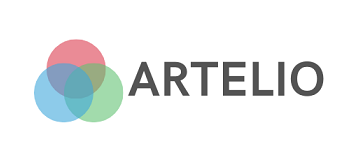Consejos y trucos para eliminar la borrosidad de una foto
Tomar una foto nunca es fácil. A veces te mueves sin darte cuenta, o el sujeto se mueve demasiado rápido. Hay muchas razones para un desenfoque en una foto. Afortunadamente, la tecnología de hoy en día permite eliminarlo. Aquí hay algunos consejos sobre cómo eliminar la borrosidad de tus fotos.
¿Por qué mis fotos están borrosas?
Antes de entender cómo reducir el desenfoque en tu foto, ya debes saber por qué tienes manchas en tu foto. En la mayoría de los casos, puede haber movido el brazo sin darse cuenta. También es posible que su objetivo sea el origen de la borrosidad, o que haya sido causado por un ajuste incorrecto del obturador. Si el obturador está mal ajustado, parte de la imagen se verá borrosa.
La mejor manera de minimizar la posibilidad de borrosidad es armarse con un buen trípode para su dispositivo. De esta manera, hay muy pocas posibilidades de que se mueva durante la sesión. No te olvides de poner el obturador a la velocidad correcta.
Software de procesamiento de fotos
Cuando escribes “procesamiento de fotos” en Google, aparecen un millón de resultados diferentes. Entre la lista, tendrás software de no rendimiento donde los renderizados son apenas visibles. Dependiendo de lo mucho que sepas sobre software de edición de fotos, algunos de ellos pueden ser difíciles de manejar. Para facilitar su búsqueda, hemos encontrado los dos programas más potentes y fáciles de usar.
– Editor de fotografía de Movavi es un software con una interfaz totalmente en francés. Además del idioma, su principal ventaja radica en su facilidad de uso. Además, detecta rápidamente rostros y paisajes para hacer rápidos retoques. El software no es gratuito, pero ofrece una versión de prueba con herramientas limitadas. También ofrece varias funciones como filtros, efectos y procesamiento de fondo en la versión completa si quieres ir más allá en los retoques.
– Photoshop CC Es imposible hablar de procesamiento de imágenes sin usar Photoshop CC. Utilizado tanto por profesionales como por aficionados, este software de Adobe es especialmente apreciado por sus innumerables características. No te preocupes, no tienes que dominarlas todas para obtener resultados satisfactorios. El software también está disponible por suscripción; sin embargo, su versión de prueba está completa, pero sólo dura una semana.

Reducir el desenfoque en el Movavi Photo Editor
Como ya se ha mencionado, Movavi tiene la ventaja de ser uno de los paquetes de software más potentes y fáciles de usar. En este caso, el retoque borroso de una imagen se hace en cinco pasos en el software. Esto es posible gracias a la detección automática de áreas borrosas y diferentes caras. Si en algún software necesitas hacer un contorno para delimitar las áreas, Movavi realiza este paso por ti. De esta manera, el procesamiento de la imagen será más preciso.
Para empezar, tienes que cargar tu foto en el software. El software es compatible con casi todos los formatos de fotos, excepto los archivos RAW. Tengan en cuenta que en la fotografía, hay un formato que trata las fotos como puros datos de ordenador: RAW. Los formatos comprimidos son los que usamos a diario; la mayoría de las fotos procesadas se exportan en formatos JPG, PNG o TIFF, porque mantienen la foto en su mejor calidad y pueden ser leídas en la mayoría de las cámaras.
Los RAWs invertidos se crean inmediatamente después de un disparo. Por lo tanto, son RAWs para revelar fotos comprimidas. Se pueden obtener varias versiones de la misma foto en un RAW.
Una vez insertado en el software, podrás desenfocar la foto. Abra la pestaña “Ajustar” y mire el control deslizante “Nitidez”. Muévelo hasta que tengas los ajustes óptimos. Si la textura de su foto no parece precisa, desplácese hacia abajo con el botón Detalles para mostrar el contraste y el brillo. Para cambiar al modo de precisión, ármese con la herramienta de selección y marque el área.
Dependiendo de la calidad de la imagen, el software creará un contorno directamente alrededor del área. Siéntase libre de reducirlo o ampliarlo de acuerdo a sus necesidades; luego vuelva a hacer el mismo proceso usando la nitidez y el detalle. Una vez que el resultado sea satisfactorio, guarde su foto bajo otro nombre. Puede que necesites la versión antigua de tu foto para obtener un resultado diferente.

Reducción del desenfoque en Photoshop CC
Este software de Adobe es uno de los procesadores de imagen más poderosos del mundo. Ya sea en formato RAW o JPG, los códigos de Photoshop han sido creados para procesar ambos de la manera más óptima posible. Sin embargo, debes instalar el plug-in de la cámara RAW para procesar este formato.
Mientras que Movavi ofrece retocar las áreas borrosas modificándolas, Adobe ofrece varias opciones dependiendo de sus necesidades. Desde la eliminación de la borrosidad hasta la vectorización, tienes varias opciones disponibles para convertir tu toma en una obra de arte.
Dos reglas son necesarias para lograr un resultado satisfactorio: la curiosidad y la creatividad. Por supuesto, los parámetros serán bastante difíciles de tomar en cuenta al principio. Con un poco de práctica, tendrá resultados más que satisfactorios.
El principio no es diferente al de Movavi: insertas tu foto, desenrollas los filtros, luego los refuerzas y eliges la reducción de la vibración. Esta herramienta permite suprimir los movimientos de la cámara, ya sean lineales, en forma de arco, rotativos o en zigzag. La mayor parte del poder de Photoshop reside en sus sugerencias de reducción de borrosidad.
Al calcular sus píxeles, sugiere el área más interesante en la que centrarse. Por supuesto, podrá reducirlo o ampliarlo según sus necesidades. Una vez obtenido el efecto deseado, exporta tu archivo como PNG o JPG bajo otro nombre. La versión básica de su foto debe permanecer intacta para futuros retoques.